So zeichnen Sie eine Linie in Word

2020-12-21 15:23:23 • Abgelegt in: MS Word-Funktionen • Bewährte lösungen
Das Zeichnen einer Linie in Word ist ein Konzept, nach dem viele Benutzer suchen, und es kann als heißes Thema angesehen werden. Um eine Linie in Word zu zeichnen, gibt es keine komplexe Methode, die befolgt werden muss. Tatsache ist, dass es viele Möglichkeiten gibt, Linien einfach im Word-Dokument zu zeichnen. Wenn Sie sich jemals gefragt haben, wie Sie eine Linie in Word zeichnen, ist dieser Artikel genau das Richtige für Sie. Das Zeichnen von Linien in Word ist sehr nützlich und wird daher häufig verwendet. Es wird hauptsächlich verwendet, um verschiedene Abschnitte des Dokuments zu trennen.
Wie zeichne ich eine Linie in Word
Warum sind Linien in MS Word nützlich?
Es gibt viele Verwendungen von Word-Dokumenten mit Zeilen. Es ist dringend erforderlich, das Dokument zu formatieren und sicherzustellen, dass die beste und fortschrittlichste Funktion von MS Word verwendet wird, um das Dokument in Ordnung zu bringen. Die Linien sorgen auch dafür, dass Sie den Abschnitt, den Sie suchen, mit Leichtigkeit und Zufriedenheit finden. Das Beste an dieser Idee ist, dass der Benutzer sie auf mehreren Ebenen verwenden kann. In einfachen Worten, im Gegensatz zu einigen der MS Word-Ideen kann diese so oft verwendet werden, wie Sie möchten.
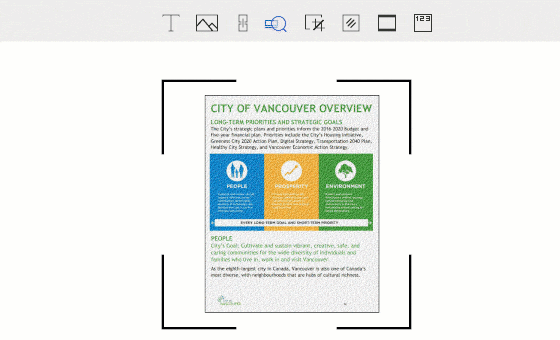
Detaillierte Anleitung zum Zeichnen einer Linie in Word
Die Schritte, die Sie zum Zeichnen einer Linie in Word ausführen müssen, sind sehr einfach. Es wird empfohlen, sicherzustellen, dass die Schritte wie erwähnt befolgt werden, um die besten und relevantesten Testergebnisse zu erzielen.
- Zunächst müssen Sie auf das Word-Dokument zugreifen, um den Vorgang zu starten. Die Verknüpfung dieses Dokuments befindet sich immer auf dem Desktop oder im Startmenü.
- Klicken Sie oben im Dokument auf die Registerkarte „Einfügen“, um mit dem zweiten Schritt fortzufahren.
- Klicken Sie auf die Registerkarte „Illustrationen“ in der Registerkarte „Einfügen“. Sie gelangen zum Dropdown-Menü, in dem Sie „Formen“ auswählen müssen.
- Unter dem Zeilenabschnitt müssen Sie sicherstellen, dass der richtige Typ ausgewählt ist. Es gibt viele vorgegebene Linien, die Sie machen können. Der beste Teil des Word-Dokuments ist, dass es die Möglichkeit einer benutzerdefinierten Zeile gibt, die Sie an alle Ihre Anforderungen anpassen können.
- Klicken und ziehen Sie die Maus auf Ihr Word-Dokument, um sicherzustellen, dass Sie die Linie problemlos zeichnen können. Sobald Sie die Zeile eingeben, wird empfohlen, Strg + S zu drücken, damit die vorgenommenen Änderungen gespeichert werden.
- Mit der gleichen Methode wie oben wird empfohlen, Linien beliebiger Form oder Größe zu zeichnen. Außerdem können Sie Ihr Word-Dokument so gut wie möglich formatieren.
Vorteile des PDF-Formats
PDF-Dokumente sind die besten von allen und daher wird dringend empfohlen, diese im Vergleich zu Word-Dokumenten zu verwenden. Die Verwendung des PDF-Formats gegenüber Word bietet viele Vorteile. Einige dieser Vorteile sind wie folgt aufgeführt. Es kann zu Recht als Geschäftsformat bezeichnet werden. Die großen Konzerne achten darauf, dass sie Text immer im PDF-Format übertragen. Das Format des PDF-Dokuments ist sehr nachhaltig, was bedeutet, dass Sie es problemlos auf jedem Computer öffnen können. Das Wort ist ein bearbeitbares Format und die Formatierung kann geändert werden. Dies geschieht in Word überhaupt nicht. Feste Formatierung kann als der beste Vorteil von PDF angesehen werden. PDF kann verwendet werden, um die Daten von überall auf der Welt zu öffnen oder darauf zuzugreifen. Adobe stellt außerdem sicher, dass die Cloud-Dienste verwendet werden, um von verschiedenen Personen von verschiedenen Standorten aus auf dasselbe Dokument zuzugreifen.
PDFelement ist der beste und fortschrittlichste Editor, der die Arbeit mit dem PDF-Format sehr einfach gemacht hat. Das Ändern des PDF-Formats war noch nie so einfach wie mit diesem Programm. Die PDF-Verwaltung wurde von diesem Programm einfach und unkompliziert gemacht und daher wird dringend empfohlen, die Arbeit durch die Verwendung zu erledigen. Von der Benutzeroberfläche bis zur gesamten PDF-Verwaltung ist das Programm das Beste.

Funktionen des Programms :
- Öffnen, speichern und drucken Sie PDFs mit diesem Programm, das sehr einfach ist.
- Extrahieren Sie Daten aus PDF-Formularen und exportieren Sie sie im CSV-Format.
- Genehmigen und signieren Sie die PDF-Dateien digital.
- Fügen Sie die grafischen Elemente in PDF hinzu, verschieben Sie sie, ändern Sie die Größe und drehen Sie sie.
- Entsperren Sie den Text eines beliebigen PDF-Bildes mit OCR.
Schritte zum Zeichnen von Linien in PDF-Dokumenten
Schritt 1. PDF öffnen
Öffnen Sie eine PDF-Datei oder ein PDF-Dokument, indem Sie sie in das Programm ziehen.

Schritt 2. Zeichnen Sie eine Linie in PDF
Klicken Sie auf den Abschnitt „Kommentar“, um die gewünschten Formen zu überprüfen und eine Linie zu zeichnen.

Schritt 3. Ändern der Eigenschaften von Linien
Im rechten Bereich können Sie die „Eigenschaften“ der gezeichneten Linien ändern. Sie können auch mit der rechten Maustaste auf die Zeile klicken und alternativ „Eigenschaften“ auswählen. Halten Sie die Umschalttaste gedrückt, um die Linie gerade zu zeichnen. Dies schließt auch den Prozess vollständig ab.
PDFelement jetzt kostenlos herunterladen oder kaufen!
PDFelement jetzt kostenlos herunterladen oder kaufen!
Jetzt PDFelement kaufen!
Jetzt PDFelement kaufen!

Audrey Goodwin
Chefredakteur
Leave a Reply